iCloud is een geweldige service waarmee u uw e-mail, contacten, agenda, taken en foto's gesynchroniseerd kunt houden op de verschillende Apple-apparaten die u bezit. Maar wat als u besluit over te stappen van een iPhone naar een andere Android-telefoon?
Apple kan niet altijd goed overweg met andere ecosystemen, maar je hebt toegang tot iCloud op Android met de juiste apps en opties. Verifiëren Gegevens overzetten van Android-telefoon naar nieuwe iPhone.
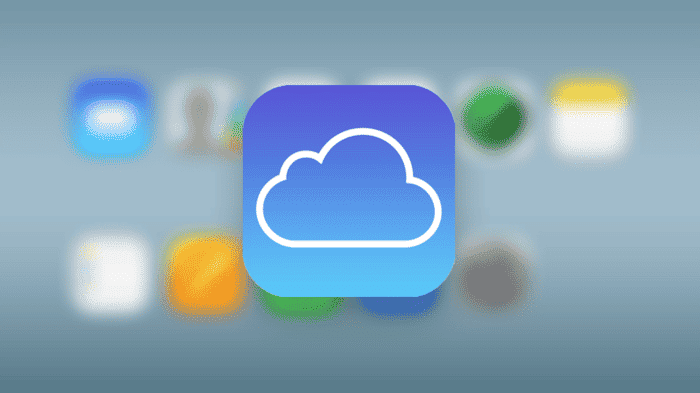
Overstappen van iPhone naar Android is makkelijker dan je denkt
Als je aarzelt om van een iPhone over te schakelen naar een Android-telefoon, is dat volkomen begrijpelijk. Ze zijn tenslotte allebei gebaseerd op totaal verschillende platforms, zonder onderlinge compatibiliteit.
Een grote hoeveelheid iCloud-gegevens is al beschikbaar op Android via uw webbrowser. U gebruikt waarschijnlijk Chrome, maar al uw huidige browsers zouden hiervoor moeten werken. Ga gewoon naar www.icloud.com en log in met uw Apple ID.
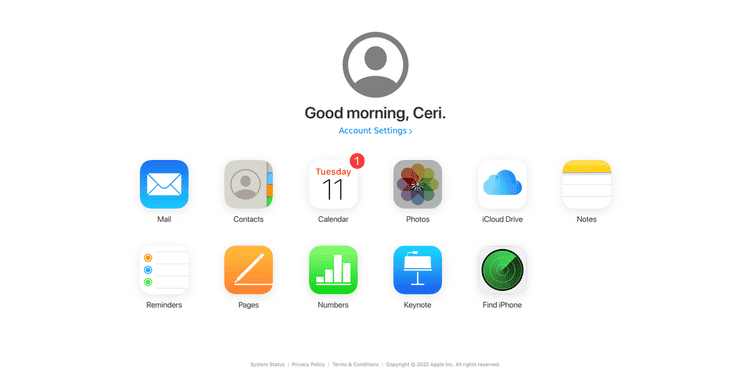
Hier heb je toegang tot Mail, Herinneringen, Notities en de kale versies van Pages en Numbers. Dit basisfunctionaliteitsniveau is vooral handig als u vaak tussen iPhone en Android schakelt (misschien omdat de ene voor thuis is en de andere voor het werk).
Maar als dat niet voor u werkt, kunt u dankzij verschillende apps en services toegang krijgen tot iCloud met Android zonder dat u een browser nodig hebt. Waar dit u toelaat om:
- Toegang tot iCloud Mail op Android.
- Synchroniseer iCloud-contacten.
- Bekijk uw iCloud-agenda.
- Apple-notities bekijken.
- Toegang tot iCloud-foto's.
- Herinneringen synchroniseren.
- Geniet van je favoriete Apple Music-collectie.
Blijf lezen om erachter te komen hoe u iCloud-verbindingen kunt maken op Android.
1. Hoe toegang te krijgen tot iCloud Mail op Android
Wilt u weten hoe u de berichten kunt ontvangen die u heeft ontvangen in iCloud Mail op Android?
Elk Android-apparaat wordt geleverd met de Gmail-app en u kunt deze configureren om toegang te krijgen tot uw iCloud-e-mailaccount. (Andere e-mailapps geven je ook toegang tot iCloud Mail op Android.)
Begin met het maken van een app-wachtwoord voor uw iCloud-e-mail:
- Ga naar Apple ID-pagina En log in.
- Zoek op de beheerpagina naar: Inloggen en beveiliging.
- Klik op App-specifieke wachtwoorden en maak vervolgens een app-specifiek wachtwoord.
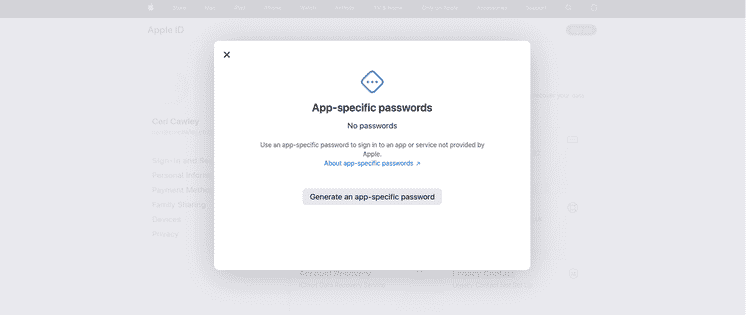
- U wordt gevraagd een beschrijving voor het wachtwoord in te voeren en tik vervolgens op bouw.
- Noteer het wachtwoord waar u het binnenkort nodig heeft.
Vervolgens op je Android-telefoon:
- Open Gmail en klik op je profielpictogram (meestal je profielfoto of bedrijfslogo).
- Scroll om nog een account toe te voegen.
- Kies Anders, voer vervolgens uw iCloud-e-mailadres in en tik op volgende.
- Voeg het wachtwoord toe dat u zojuist hebt gemaakt, dan volgende.
Gmail doet de rest. Even later ziet u uw iCloud-e-mailaccount in de Gmail-app. U kunt nu iCloud-e-mails bekijken met Android en berichten beantwoorden.
2. Synchroniseer iCloud-contacten met Android
Het synchroniseren van uw contacten tussen iCloud en Android is relatief eenvoudig.
- Open de iCloud-website in uw browser en klik op Contacten.
- Klik op de knop Instellingen.
- Selecteer al uw contacten (of een specifieke groep door op te drukken CTRL terwijl u met de linkermuisknop klikt).
- Klik nogmaals op de knop Instellingen en selecteer vCard-export.
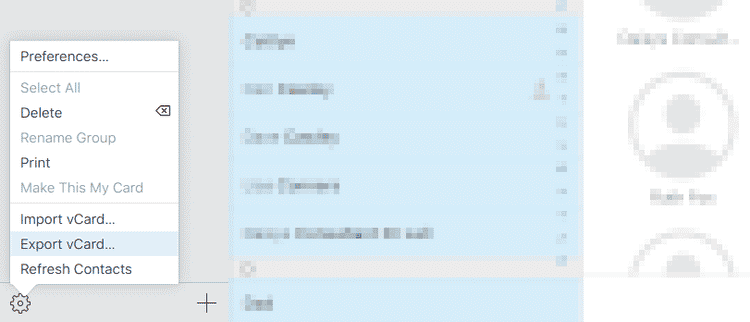
- U kunt het bestand nu opslaan op uw computer.
- Open in de webbrowser op uw computer contacts.google.com En log in met het Google-account dat u voor uw Android-telefoon gebruikt.
- Tik aan de linkerkant op importeren Blader naar het vCard-bestand dat u hebt gedownload.
- Klik importeren Contacten worden toegevoegd en de synchronisatie met uw apparaat start.
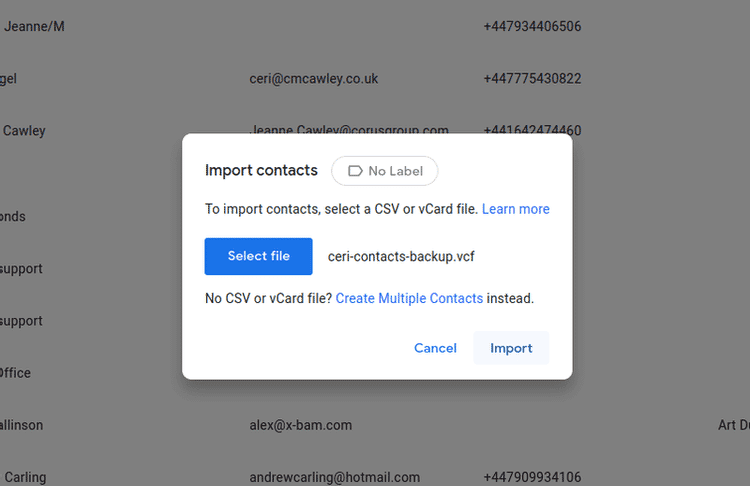
Als u Google Contacten niet gebruikt (bijvoorbeeld als u een alternatief van Samsung gebruikt), kopieert u het vCard-bestand naar uw Android-telefoon of -tablet (mogelijk met een USB-kabel of cloudsynchronisatie) en importeert u het vervolgens in de app Contacten .
3. Bekijk iCloud-agenda op Android
U kunt de inhoud van uw iCloud-agenda publiceren naar Google Agenda, maar houd er rekening mee dat dit een eenrichtingssynchronisatie is. Wijzigingen in Google Agenda worden niet doorgevoerd in iCloud. Dit zou echter geen probleem moeten zijn als u de volledige overstap naar Android maakt.
Houd er ook rekening mee dat de twee systemen niet volledig compatibel zijn, dus Google Agenda zal niet alle informatie weergeven die iCloud opslaat.
- Begin met het openen van de iCloud-website in uw browser.
- bevind zich Kalender.
- Waar de agendanamen aan de linkerkant worden weergegeven, tikt u op het wifi-stijlpictogram.
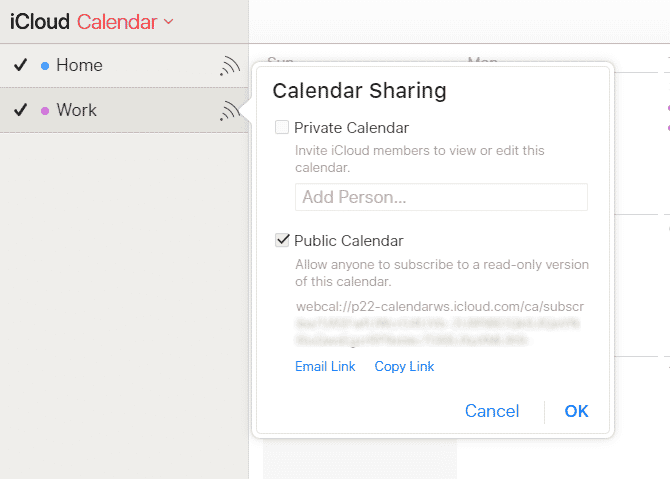
- Selecteer in het vak voor delen de openbare agenda en kopieer de link naar uw klembord.
- Open Google Agenda in uw browser (agenda.google.com).
- Zoek aan de rechterkant naar Andere kalenders En klik op het plus (+) icoon.
- bevind zich van url.
- Plak de agendalink uit uw iCloud-agenda.
- mijn keuze: Als iemand anders de agenda moet bekijken, vinkt u het vakje Agenda openbaar beschikbaar maken aan.
- Tik als je klaar bent op Voeg een kalender toe.
Uw iCloud-agenda zou nu in de Agenda-app van uw telefoon moeten verschijnen, maar geef deze maximaal 24 uur voor een volledige synchronisatie.
4. Bekijk opmerkingen over Android
Voordat u doorgaat, moet u weten dat het mogelijk is om de Notes-app in uw browser te gebruiken via de iCloud-website. Hoewel dit misschien niet ideaal is, is het een handige optie. Verifiëren De beste eenvoudige manieren om vanuit Windows notities op de iPhone te openen en te bewerken.
Het synchroniseren van uw notities van de handige Notes-app van Apple naar Android is eenvoudig, hoewel het proces enkele beperkingen heeft.
- Open op je iPhone Instellingen -> Wachtwoorden en accounts.
- Klik Een account toevoegen Om uw Google-account toe te voegen.
- Verifieer uw account en keer terug naar het scherm Wachtwoorden en accounts.
- Selecteer een Google-account en schakel de schuifregelaar naast Notities in.
- Zoek in de Notes-app het Gmail-adres.
- Alle notities onder dit adres worden gesynchroniseerd met de Gmail-app, dus verplaats notities indien nodig.
- Open Gmail op Android en zoek naar het Notes-label aan de linkerkant.
- Alles wat u via de Notes-app hebt gedaan, moet hier worden gesynchroniseerd.
Dit is niet de gemakkelijkste manier om het te doen, maar het stelt je in staat om snel aantekeningen te maken op Android. Je kunt de notities natuurlijk niet bewerken, omdat ze nu als e-mails verschijnen. U kunt ze ook niet synchroniseren met deze methode.
Je kunt natuurlijk altijd overschakelen naar een alternatieve app voor het maken van aantekeningen en je notities overal en op elk apparaat beschikbaar hebben om te lezen en te bewerken. Verifiëren Evernote vs Google Keep-vergelijking: welke app voor het maken van aantekeningen moet u gebruiken voor verschillende behoeften.
5. Toegang tot iCloud-foto's op Android
Hoewel er geen speciale iCloud-app voor Android is, zijn alle foto's die u met uw oude iPhone met Android hebt gemaakt, toegankelijk via de iCloud-website.
Open net als voorheen de website in uw favoriete Android-browser en bekijk de afbeeldingen. Hier kunt u de afbeeldingen bekijken en zelfs downloaden.
- Klik in de fotoweergave op Selecteren.
- Klik nu op Alles selecteren.
- Klik op de knop Meer.
- Kiezen Downloaden.
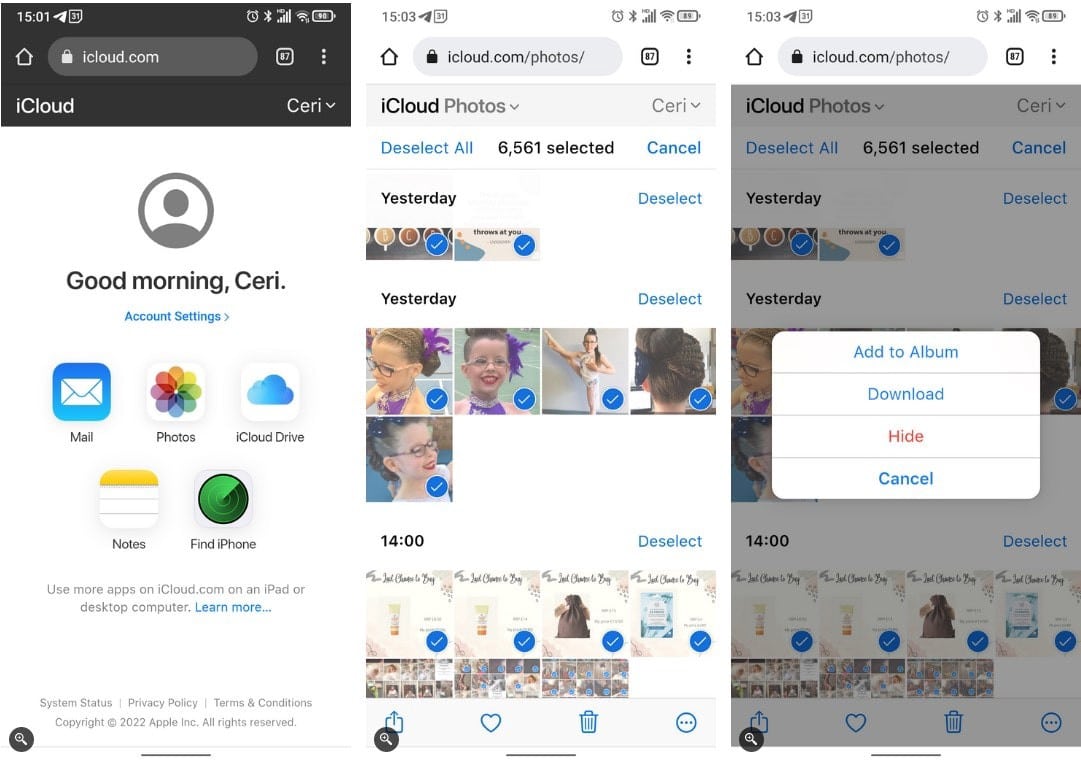
De foto's in iCloud worden vervolgens als ZIP-bestand naar uw Android-apparaat gedownload. U moet het decomprimeren om het op uw telefoon te bekijken.
6. Bekijk herinneringen op Android
Toegang krijgen tot iPhone-gebaseerde herinneringen op Android is niet zo eenvoudig als sommige andere opties.
Een optie is om een synchronisatie-app van derden te gebruiken, maar deze kan duur en onbetrouwbaar worden. Uw beste optie is om via de browser van uw telefoon toegang te krijgen tot de app Herinneringen op de iCloud-website.
Hoewel deze oplossing geen meldingen van iPhone naar Android stuurt, kun je herinneringen controleren en zelfs kopiëren naar de Google Agenda-app. Verifiëren Beste alternatieven voor de meest populaire Samsung Notes-app.
7. Apple Music voor Android
Wil je je favoriete Apple Music-bibliotheek niet kwijtraken als je overstapt naar Android? Maak je geen zorgen, het zal niet gebeuren.
De Apple Music-app is beschikbaar op Android-telefoons en geeft je al je gekochte afspeellijsten en muziek.
downloaden: Apple Music voor Android (gratis)
Om het te gebruiken, start u de app, voert u uw Apple ID in om in te loggen op Android en de deuntjes zijn klaar om te worden gehoord. Verifiëren Functies die Apple moet toevoegen aan de Apple Music-app.
Toegang krijgen tot Apple iCloud op Android is eenvoudig
Het synchroniseren van iCloud en Android-telefoons kan enige tijd duren om volledig in te stellen. Maar het is de moeite waard als je e-mail, contacten, agenda's en andere gegevens hebt waartoe je toegang wilt hebben op al je verschillende apparaten.
Dit zijn niet uw enige opties voor toegang tot iCloud op niet-Apple-apparaten. U kunt nu bekijken iCloud Drive-bestanden openen en beheren vanaf elk apparaat.







